
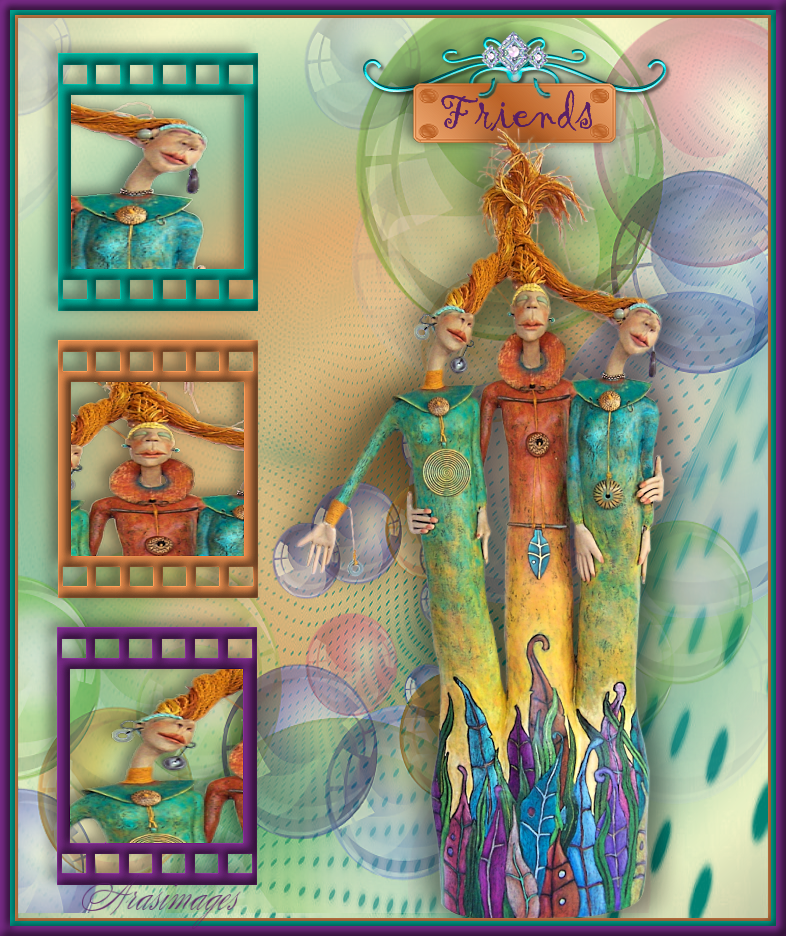
Esta imagen corresponde al original de Barbara. Mi interpretación puedes verla al final de esta traducción.
Tutorial original aquí
Abre el zip con el material en la carpeta donde lo has guardado Duplica los materiales en tu psp y cierra los originales.
Trabaja siempre sobre copias para no perder el material. Son necesarios conocimientos del programa para la realización de este tutorial.
Colocar el gradiente cvm_1204 en la carpeta de gradientes de vuestro Psp. La máscara en la carpeta de máscaras de vuestro Psp.
No se han usado filtros externos
Se ha usado la versión 2018 para su realización., pero puedes usar otras versiones.
Gracias a Pamela por hacer tubes de Tribe of Three de Joan Allen tube y de Silvie por los tubes de burbujas.
Material
Si quieres puedes ayudarte de la regla para situarte en la realización del tutorial
Marcador (Arrastra con el raton)
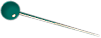
1. Activar la Paleta de Materiales.
Colocar el gradiente en el primer Plano cvm_1204.jgd
En el Segundo Plano el color #008072.
Estilo_ Reflejos Repeticiones_ 0 Invertido_ Sin seleccionar
Puntos central y focal_ 50
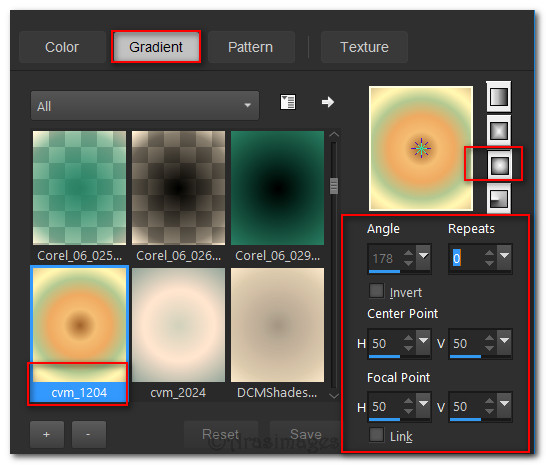
2. Abrir una nueva imagen transparente 750px by 900px.
Llenar con el Gradiente.
3. Ajustar_ Desenfocar_ Desenfoque Gaussiano_ 11.
4. Capas_ Nueva capa de trama.
Llenar con el color #008072.(segundo Plano)
5. Capas_ Cargar o guardar máscara_ Cargar máscara del disco.
Elegir la máscara Mask Narah_Mask-0524
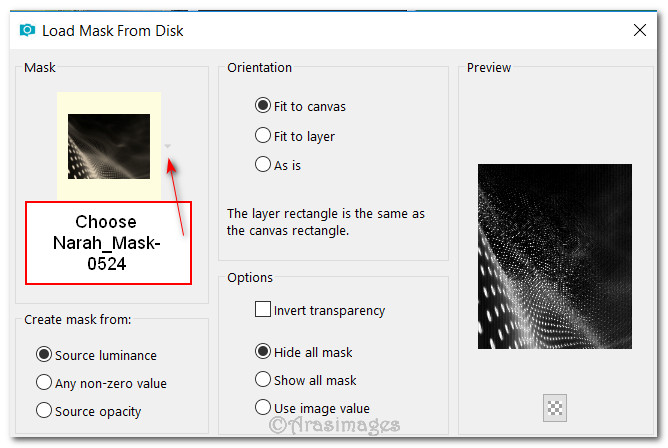
6. Capas_ Fusionar grupo.
7. Imagen_ Espejo_ Espejo horizontal
8. Activar la imagen Bubbles2_22.01.2016.pspimage.
Edición_ Copiar
Edición_ Pegar como nueva capa.
9. Activar la herramienta de selección_ K_ Modo Escala
Tirar de los nodos superior e inferior para ajustar la imagen en la capa.
10. Imagen_ Espejo_ Espejo horizontal
Opacidad al 55%.
11. Activar la herramienta de forma predefinidas
Buscar la forma
pspfun_allerlei3 Preset, also shown as all105
Linea_ sólida relleno_ nulo
Dibujar la forma como ves en la captura
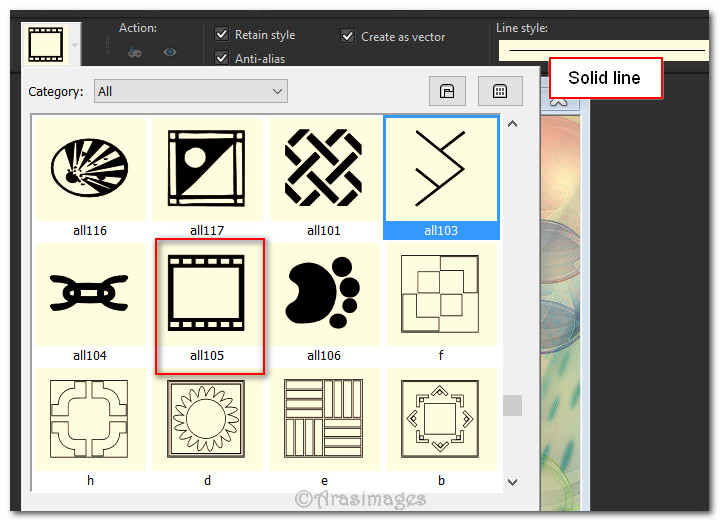
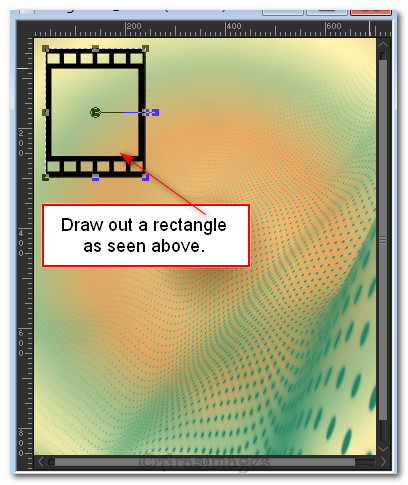
12. Convertir en capa de trama.
Capas_ Duplicar hasta tener 3 rectángulos
13. Coloque los tres rectángulos en una fila a la izquierda.
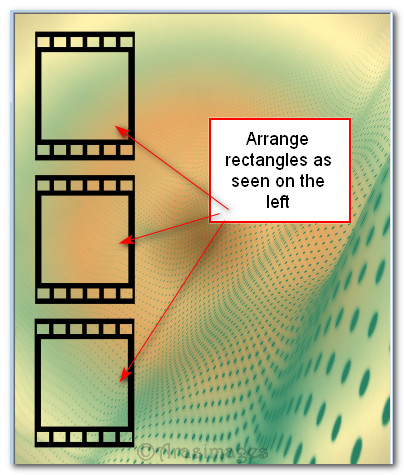
14. Activar la varita mágica_ Clic en el centro del rectángulo superior para activarlo
15. Activar la imagen Tribe of Three.pspimage.
Activar la herramienta de selección_ Rectángulo
Añadir_ Fundido 0
Seleccionar alrededor de la mujer de la derecha
Edición_ Copiar.
Regresamos a nuestro trabajo
Edición_ Pegar en la selección
Selecciones_ Anular selección..

16. Nos situamos en el rectángulo del medio
Activar con la varita mágica igual que el rectángulo superior
17. Ir a Tribe of Three.pspimage.
Usar la herramienta de selección de nuevo para seleccionar la parte central.
Edición_ Copiar.
18. Regresamos a nuestro trabajo
Edición_ Copiar
Edición_ Pegar en la selección
Selecciones_ Anular selección.
19. Repetir el proceso en el rectángulo inferior
Y con la mujer de la izquierda Tribe of Three.pspimage.
Selecciones_ Anular selección.
20. Usar la varita mágica_ Clic en el rectángulo exterior de la forma
Llenar con el color de Segundo Plano #008072.

21. Efectos_ Efectos 3D_ Biselado interior
OK.
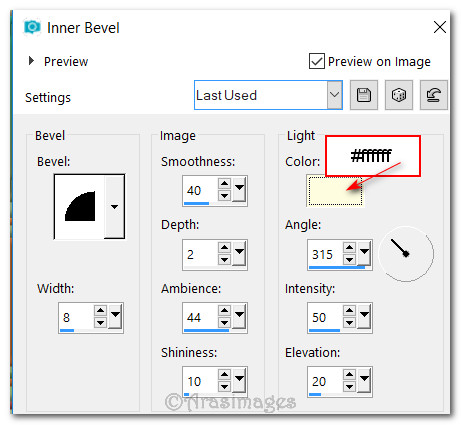
22. Selecciones_ Anular selección..
23. Mover al rectángulo del centro
Activar el borde con la varita mágica
Llenar con el color #ac693a.
Repetir biselado interior.
24. Selecciones_ Anular selección.
25. Mover al rectángulo inferior.
Activar el borde con la varita mágica
Llenar con el color #5b2065.
Repetir biselado interior.
26. Selecciones_ Anular selección.
27. Capas_ Fusionar hacia abajo dos veces para que las tres formas estén fusionadas en la misma capa
28. Efectos_ Efectos 3D_ Sombra.
-5, -8, 40, 18, color #000000.
29. Ajustar_ Nitidez_ Enfocar.
30. Activar la imagen DiamondAccentedDividersByTwisted.psp.
Seleccionar el divisor verde.
Edición_ Copiar.
31. Regresamos a nuestro trabajo
Edición_ Pegar como nueva capa.
32. Efectos_ Efectos 3D_ Sombra.
-5, -8, 40, 18, color #000000.
33. Mover a la parte superior, hacia la derecha.
Ver modelo original
34. Activar la imagen Time Sign.pspimage.
Edición_ Copiar
Edición_ Pegar como nueva capa.
35. Imagen_ Cambiar de tamaño_ Redimensionar al 112%
Todas las capas sin seleccionar.
36. Ajustar_ Nitidez_ Enfocar.
Mover hacia arriba
Ver modelo original
37. Bajar la opacidad para poder trabajar.
Usar la goma de borrar, tamaño_ 7
Con cuidado borrar las curvas internas
Ver modelo original
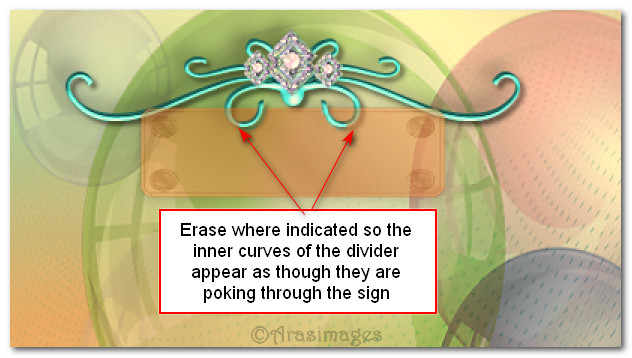
38. Efectos_ Efectos 3D_ Sombra.
-5, -8, 40, 18, color #000000.
39. Activar la Paleta de Materiales
Colocar el color #5b2065 En el Segundo Plano
40. Activar la herramienta Texto_ Fuente_ Gigi
Tamaño_ 48 pix Ancho_ 0.0
Escribir la palabra "Friends".
Convertir en capa de trama

41. Capas_ Duplicar.
Capas_ Fusionar_ Fusionar hacia abajo
Centrar en la imagen
42. Activar la imagen Tribe of Three by Joan Allen.pspimage.
Edición_ Copiar
Edición_ Pegar como nueva capa.
43. Efectos_ Efectos 3D_ Sombra.
5, 16, 40, 35, color #000000.
44. Efectos_ Efectos 3D_ Sombra.
-5, -16, 40, 35, color #000000.
45. Mover las chicas bajo el signo, en la derecha de la imagen
Ver modelo original
46. Ajustar_ Nitidez_ Enfocar.
47. Imagen_ Agregar bordes_ Simétrico_ 3px color #ac693a.
48. Activar con la varita mágica.
49. Efectos_ Efectos 3D_ Biselado interior.
Selecciones_ Anular selección
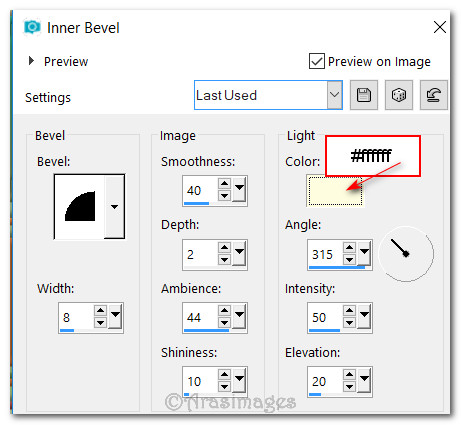
50. Imagen_ Agregar bordes_ Simétrico_ 5px color #008072.
51. Activar con la varita mágica.
Aplicar biselado interior como en el paso #49.
Selecciones_ Anular selección.
52. Imagen_ Agregar bordes_ Simétrico_ 10px color #5b2065.
53. Activar con la varita mágica.
Aplicar biselado interior como en el paso #49.
Selecciones_ Anular selección.
54. Firmar vuestro trabajo en nueva capa..
Capas_ Fusionar visibles
Espero que hayas disfrutado haciéndolo tanto como Bárbara creándolo
Si tienes algún problema contacta con ella o en el correo de la web
Tutorial realizado en septiembre de 2017
Ha sido testado por PamelaD y Evatexas.
Mi interpretación del tutorial

